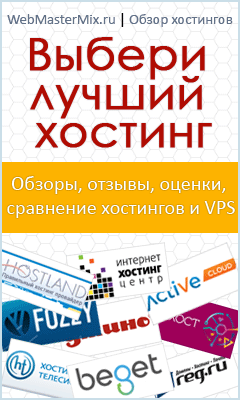Как установить на Joomla счетчик посещений
Перед тем как приступить к переносу своего сайта Joomla на хостинг в интернет обязательно установите счетчики посещаемости.
Это позволит вам получать множество аналитической информации касаемо вашего сайта, отслеживать различные параметры и анализировать продвижение и развитие вашего проекта.

Материалы по теме:
В этом уроке мы рассмотрим, как установить на Joomla счетчик посещений сайта, выберем необходимые сервисы статистики и произведем установку и настройку кода этих сервисов.
В настоящее время появилось множество сервисов предоставляющих инструменты статистики. Ставить все из доступных счетчиков нет необходимости, более того это будет ошибкой с вашей стороны. Ваша задача выбрать 2-3 счетчика - самых надежных, точных и дающий большое количество информации. Я предлагаю воспользоваться сервисами статистики Liveinternet и Google Analytics. Данных счетчиков вам будет более чем достаточно для получении информации о посетителях вашего сайта.
В начале немного о том как получить необходимый код для установки счетчиков.
Для того чтобы получить код счетчика Liveinternet пройдите по ссылке «Получить счетчик» и заполните все поля формы. Ничего сложного в этом нет если, что-то не понятно, то подсказку вы можете получить, нажав на значок вопросика напротив каждого поля формы. После заполнения нажимайте на кнопку далее и приступаете к выбору счетчика. Отметьте необходимый вид счетчика и нажмите на кнопку «получить HTML код счетчика» находящуюся в низу старницы. В результате загрузится страница, в окне которой будет отображаться код. Данный код необходимо скопировать, именно его мы и будем вставлять на страницы сайта. В дальнейшем для доступа к статистике используйте страницу http://www.liveinternet.ru/stat/, где для входа в статистику вам необходимо будет ввести адрес сайта и пароль который вы указывали при регистрации.
Чтобы получить код счетчика Google Analytics вы можете воспользоваться любым зарегистрированным аккаунтом в Google если вы ранее уже пользовались почтой или какими либо другими сервисами от Google. Если не пользовались то создайте аккаунт. Для получения кода пройдите по этой ссылке: https://www.google.com/analytics/settings/home и войдите или зарегистрируйте новый аккаунт. После того как вы войдете в Analytics нажмите на кнопку «Регистрация» и введя данные в предложенную форму нажмите кнопку «Продолжить», затем заполняете еще одну форму и нажимаете «Продолжить».
После этого поставьте галочку на против пункта «Да, я принимаю указанные общие положения и условия» и нажмите на кнопку «Создать новый аккаунт». В результате загрузится страница с окошком, содержащим необходимый код. Для доступа к статистике используйте ссылку https://www.google.com/analytics/settings/home, но помните что в данный сервис статистики работает с задержкой в 24 часа, поэтому информацию вы получите только через сутки.
Теперь приступим непосредственно к процессу установки счетчиков посещений на Joomla.
Установка счетчика Liveinternet на Joomla.
Данный счетчик имеет информер который в зависимости от выбранного вами вида может отображать ту или иную информацию о посещаемости, поэтому его установить несколько труднее чем Google Analytics. Как правило, данный счетчик устанавливается в нижнюю часть сайта или так называемый «footer» или «подвал». Трудность заключается в том, что особенности его установки могут отличаться в зависимости от используемого шаблона, а точнее его кода, структуры, положения модулей в шаблоне и т. д. Поэтому я приведу несколько способов установки данного счетчика, а уж какой вам пригодится, смотрите сами.
Перед тем как использовать код счетчика его можно немного модернизировать. Во первых вы можете заключить данный код в теги <div></div> с классом stat, для улучшения позиционирования счетчика на странице.
Например:
А в файл CSS вашего шаблона добавить необходимые стили для этого класса. CSS файл можно отредактировать, пройдя в админке Joomla в пункт «Расширения» >> «Менеджер шаблонов», затем выбрать шаблон использующийся на сайте и кликнуть по иконке «Редактировать CSS». Из предложенного списка файлов выберите template.css и нажмите на иконку "Изменить". Для того чтобы задать счетчику внешний отступ в данный код можно добавить следующие стили:
Для того чтобы скрыть счетчик, чтобы он не отображался на сайте, можно еще к этому коду добавить display:none; например так:
В результате сам счетчик отображаться не будет, но статистика будет считаться. Лучше разобраться в CSS вам помогут уроки CSS с нашего сайта.
Для того чтобы поисковые системы не индексировали лишний код можете закрыть код счетчика тегами <noindex> </noindex>
Чтобы закрыть обратную ссылку на сервис статистики, от индесации поисковыми системами, вы можете использовать предложенную мной инструкцию в статье «Как закрыть ссылки от индексации». Таким образом ссылка в коде будет иметь следующий вид:
Приступим непосредственно к размещению кода счетчика статистики на старницы сайта.
Установка счетчика Joomla при помощи редактирования шаблона.
Если вы используете Joomla 2.5 или 3.0 перейдите в административной панели в пункт "Расширения" >> "Менеджер шаблонов" и зайдите в тот шаблон который вы используете для сайта.
![]()
На загрузившейся странице шаблона в блоке "Основные файлы шаблона" кликните по ссылке "Изменить шаблон главной страницы".

Если вы используете Joomla 1.5 перейдите в административной панели Joomla в пункт «Расширения» >> «Менеджер шаблонов» и кликните по тому шаблону, который вы используете для сайта.
![]()
Затем кликните по иконке «Редактировать HTML».

В результате загрузится окно содержащее HTML код главного файла темы, при помощи которого задается структура для всех страниц вашего сайта. В коде вам необходимо найти строку <jdoc:include type="modules" name="footer" style="xhtml"/> - она будет, где то в конце страницы. Скопируйте код и вставьте его стразу после этой строчки.

После этого кликните по иконке «Применить» для сохранения изменений и зайдите на сайт, чтобы посмотреть отображается ли в нижней части страницы счетчик посещений.
Установка кода статистики Google Analytics на Joomla.
Здесь все намного проще данный счетчик не имеет информера и его необходимо устанавливать перед закрывающим тегом </head>. Поэтому для того, чтобы данный код установился на всех страницах вашего сайта вам необходимо добавить его в главный файл темы index.php и он появится на всех страницах.
Для этого в HTML коде главного файла темы, который мы открыли для редактирования найдите тег </head>, затем скопируйте и вставьте код счетчика непосредственно перед этим тегом и кликните по иконке «Сохранить».

После этого счетчик будет установлен и через сутки вы получите первую статистику.
Установка кода счетчика при помощи модуля PHP Module.
Если при помощи данного способа установить счетчик не удалось, то удалите вставленный код, нажмите на иконку «Сохранить» и попробуйте установить счетчик вторым способом.
Этот модуль позволяет вставлять любой код на страницы вашего сайта на Joomla.
- Название: PHP Module
- Ссылка: Скачать с сервера WebMasterMix.ru
- Размер: 2,35 Мб
- Фрмат: ZIP
- Совместимось:

Для начала установите модуль. Для этого пройдите в административной панели Joomla в пункт «Расширения» >> «Установить/Удалить», через кнопку «Обзор» выберите скачанный архив и установите модуль. Затем пройдите в «Расширения» >> «Менеджер модулей» и из списка выберите модуль PHP Module.

Зайдите в его настройки и сделайте следующие установки:

Заголовок модуля нам в данном случае не нужен, поэтому отключаете его, позицию модуля устанавливаете в положение footer, в большинстве шаблонов именно данная позиция модуля используется для нижней части страницы. Для того чтобы посмотреть расположение модулей на странице выберите пункт «Расширения» >> «Менеджер шаблонов» и зайдя в настройки шаблона используемого вами на сайте, кликните по иконке «Просмотр». В результате красным будут отмечены все позиции модулей в шаблоне. Промотайте и посмотрите, есть ли в низу позиция footer. Остальные настройки модуля оставляете как есть, т. е. публикуете модуль для всех пользователей и для всех пунктов меню.
В окно модуля справа скопируйте и вставьте код счетчика.

После этого сохраните модуль и проверьте наличие счетчика на сайте.
Материал подготовлен сайтом: WebMasterMix.ru
- Подробности
-
Опубликовано: 15 Январь 2011
-
Обновлено: 06 Декабрь 2013
-
Просмотров: 38837